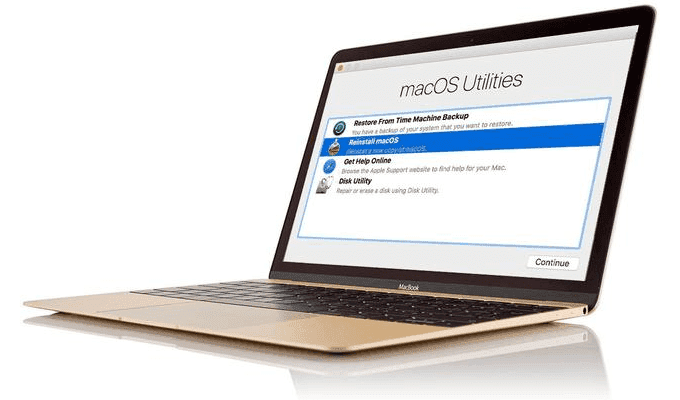컴퓨터나 컴퓨터 네트워크의 관리자가 되는 것은 중요합니다. 당신은 모든 사람이 컴퓨터에서 자신을 잠그거나 계정에 새로운 소프트웨어를 추가해야 할 때 찾아가는 사람입니다.
그러나 자신이 잠겨 있으면 어떻게 할 수 있습니까? 조금 창피하긴 해도 누구에게나 일어날 수 있는 일입니다. 누구나 한 번쯤은 열쇠를 잘못 놓쳤을 때 차나 집으로 돌아가는 것이 정말 고통스럽습니다.

당신이 일반적으로 하는 일은 이런 종류의 일을 처리하기 위해 전문가를 부르는 것입니다. 그들은 당신이 서비스에 대해 기꺼이 지불할 의향이 있는 한 당신이 잠그고 있던 무엇이든 다시 당신을 되찾을 수 있습니다.
관리자 계정에서 자신을 잠그는 것과 관련하여 동일한 해결 방법이 가능합니다. 그러나 다른 사람이 개입해야 하는 필요성과 비용을 없애고 암호를 재설정하여 직접 수행하는 방법도 있습니다.
컴퓨터 암호를 재설정하는 방법(How To Reset Your Computer Password)

관리자 계정으로 돌아가는 "해킹"의 핵심은 컴퓨터에 저장된 파일과 데이터에 거의 또는 전혀 해를 끼치지 않는 방식으로 해킹하는 것입니다. 이 과정은 또한 가능한 한 고통이 없어야 하며 너무 많은 두통을 유발하지 않아야 합니다.
이 세상에 절대적인 보장은 없으며 컴퓨터 데이터를 다룰 때 특히 그렇습니다. 무차별 대입 복원을 시도할 때마다 항상 손실 가능성이 있습니다. 즉, 가능한 최소한의 복잡성으로 잠긴 관리자 암호를 재설정하기 위해 수행할 수 있는 작업에 대한 지침을 제공했습니다.
비밀번호를 잊어버렸거나 잘못된 비밀번호 입력으로 인해 잠긴 경우 관리자 계정 복원을 위한 것임을 기억하십시오. 컴퓨터가 바이러스에 노출되어 있거나 외부 기관에 의해 해킹을 당한 경우 사용할 수 있는 기술이 아닙니다.
Windows XP+ , MacOS X Snow Leopard , Leopard , Tiger 및 MacOS X Lion 이상 에 대한 재입장 방법을 다룹니다 .
Windows(10, 8.1, 7, Vista 및 XP)(Windows (10, 8.1, 7, Vista, & XP))

과거에는 특히 Windows 7 및 8.1(Windows 7 and 8.1) 에 대해 유사한 주제를 다루었습니다 . 이 새로운 방법으로 Trinity Rescue Kit (TRK) 또는 MediaCat USB 와 같은 무료 유틸리티를 살펴보겠습니다 .
TRK 는 관리자 비밀번호를 재설정하는 최고의 유틸리티 중 하나이기 때문에 이 튜토리얼에서는 TRK 에 중점을 둘 것입니다. Windows 대신 Linux 를 사용하는 경우 MediaCat USB(MediaCat USB) 가 도움이 될 수 있습니다.
TRK는 컴퓨터의 관리자 암호 그 이상을 복구하는 데 도움이 될 수 있습니다. 또한 파일 복구, 결함이 있거나 죽어가는 디스크 비우기, 루트킷 맬웨어 및 필요할 수 있는 기타 재해 복구 작업을 검색할 수 있습니다.
- Windows 를 로드하기 전에 실행해야 하므로 TRK 를(TRK) CD CD/DVD 또는 USB 드라이브에 로드해야 합니다. 공식 사이트로 이동(Navigate) 하여 프로그램을 다운로드합니다.

- 다운로드가 완료되면 CD/DVDUSB 드라이브 로 이동합니다 . 현재 CD 버너에 빈 CD가 있는 경우 TRK 는 이를 감지하고 프로그램을 CD로 굽기를 계속할 것인지 묻습니다.

- TRK 를 로드하기 전에 컴퓨터의 BIOS (또는 UEFI )로 이동하고 (UEFI)USB/CD/DVD 에서 부팅하도록 설정되어 있는지 확인하십시오 . 그렇게 하지 않으면 컴퓨터가 정상적으로 부팅되고 TRK 유틸리티를 무시하게 됩니다.
- BIOS 에 들어가려면 일반적으로 컴퓨터가 다시 시작되는 동안 F12 와 같은 키를 누르고 있어야 합니다 . 마더보드 또는 컴퓨터의 설정 방법을 확인하려면 마더보드 또는 컴퓨터와 함께 제공된 설명서를 참조해야 합니다.
- Windows 10이 있는 경우 UEFI(UEFI) 를 사용하고 있을 가능성이 다소 높습니다 . 일부 Windows 8 시스템은 UEFI 이기도 하며 계속하기 전에 컴퓨터가 UEFI인지 확인해야 합니다.
- UEFI 에 들어가려면 BIOS 와 유사하게 다시 시작하는 동안 올바른 핫키를 누르고 있습니다 . 다른 방법이 있지만 Windows 에 로그인해야 합니다 . 이 기사의 전체 목적은 Windows 에 액세스할 수 없다는 것이므로 다른 방법은 현재로서는 도움이 되지 않습니다.
- 프로그램을 부팅하면 TRK 3.4 시작 화면이 표시됩니다. Trinity Rescue Kit 3.4 실행(기본 모드, 텍스트 메뉴 포함)(Run Trinity Rescue Kit 3.4 (default mode, with text menu)) 을 선택 하고 Enter 키(Enter) 를 누릅니다 .

- 단순 메뉴에서 Windows 암호 재설정(Windows password resetting ) 으로 화살표를 아래로 이동 하고 Enter 키(Enter) 를 누릅니다 .

- (Arrow)기본 제공 관리자에서 암호 재설정(Reset password on built-in Administrator) 을 강조 표시할 때까지 아래쪽 화살표 를 다시 누르고 Enter 키 를 다시 누릅니다.
- Windows NT/2K/XP 섹션을 찾습니다 . 아래에서 Windows(Windows ) 폴더 옆에 있는 번호를 기록해 둡니다 . 프롬프트에 해당 번호를 입력하고 Enter 키(Enter) 를 누릅니다 .
- 사용자 편집 메뉴 에서 (User Edit Menu)1 을 입력 하고 Enter 키 를 누릅니다(Enter) . 이렇게 하면 Administrator(Administrator) 에 대해 설정된 암호가 제거됩니다 . 아무 키나 눌러 계속할 수 있습니다.
- 다시 화살표 키를 사용하여 Main Menu 를 강조 표시 하고 Enter 키(Enter) 를 누릅니다 .
- 마지막으로 화살표 키를 사용하여 컴퓨터 전원(Poweroff computer) 끄기 를 강조 표시 하고 Enter 키(Enter) 를 누릅니다 . 이제 부팅이 정상으로 돌아갈 수 있도록 CD/DVD 또는 USB 를 꺼낼 수 있습니다.(USB)
- Windows(Allow Windows) 부팅을 허용한 다음 암호(Password) 부분을 공백 으로 두고 관리자(Administrator) 계정 으로 로그인합니다.
Mac OS X 10.4 – 10.6(Tiger, Leopard 및 Snow Leopard)의 경우(For Mac OS X 10.4 – 10.6 (Tiger, Leopard, and Snow Leopard))

이전 버전의 Mac OS X 에서 암호를 재설정하는 방법은 컴퓨터나 (Mac OS X)OS X 업그레이드 와 함께 제공된 OS X DVD 가 있는 한 (OS X DVD)Windows 운영 체제 보다 약간 더 간단합니다 .
- 디스크를 삽입(Insert) 하고 컴퓨터를 다시 시작하십시오.
- 시작 관리자(Startup Manager) 가 화면에 나타날 때까지 다시 시작 단계 에서 Option 키를 누르고 있습니다.
- Mac OS X 설치(Install Mac OS X) 아이콘을 두 번 클릭하여 설치 프로그램을 시작합니다.
- 로드되면 유틸리티 를 선택하고 (Utilities )다시 시작(Restart) 을 클릭 합니다 . 설치 프로그램이 다시 로드됩니다.
- 설치 프로그램이 로드되면 유틸리티(Utilities) 를 다시 선택하고 이번에는 비밀번호 재설정(Reset Password) 을 클릭하십시오 .
- 화면의 지시에 따라 관리자 암호를 재설정합니다.
For Mac OS X 10.7+ (Lion and Above)
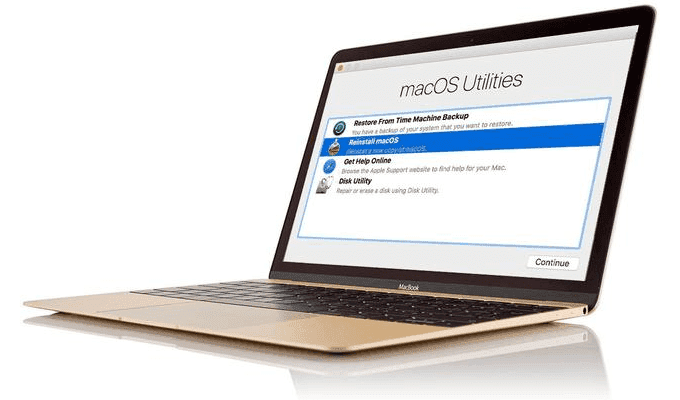
최신 Mac OS X(Newer Mac OS X) 또는 MacOS 는 이전 버전보다 훨씬 쉽습니다. 암호를 재설정하는 데 필요한 모든 것이 운영 체제에 있으므로 더 이상 디스크가 필요하지 않습니다.
- 컴퓨터를 다시 시작하고 다시 시작이 시작되면 ⌘ + R 키를 누르고 있습니다. Apple 로고가 화면에 나타날 때까지 키를 계속 누르고 있어야 합니다 .
- 시작 순서가 완료되면 화면에 Recovery HD 유틸리티 창이 표시되어야 합니다.
- 유틸리티에서 터미널 창을 열고 resetpassword 를 입력 한 다음 Enter 키(Enter) 를 누릅니다 .

- 화면의 지시에 따라 관리자 암호를 재설정합니다.
How to Reset Your Computer Password If You Lock Yourself Out
Being the administrator of a computеr or computer network is important. You’re the person whom everyone goes to when they lock themselves out of their computer or need a new piece of software аdded to their accounts.
But what can you do if you get locked out yourself? Although a little embarrassing, it can happen to anyone. Everyone has misplaced their keys at some point or another making getting back into your car or home, a real pain.

What you’d normally do is call a professional to handle this sort of thing. They can get you back into whatever you’ve locked yourself out of, as long as you’re willing to pay for the service.
When it comes to getting yourself locked out of your admin account, the same resolution is possible. However, there is also a way to do away with the need for involving someone else – and the cost – and simply do it yourself instead by resetting your password.
How To Reset Your Computer Password

The key to “hacking” your way back into your admin account is doing it in a way that causes little to no harm to your files and data stored on the computer. The process should also be as painless as possible and not cause too much of a headache.
I’m sorry to say that nothing is an absolute guarantee in this world and that is especially true when dealing with computer data. There is always a possibility of loss whenever you attempt to brute-force a restoration. That being said, we’ve provided you with instructions on what you can do to reset an administrator password that has been locked out with the least amount of complications possible.
Remember that this is for administrator account restoration for forgetting your password, or being locked out from an incorrect password input. These are not techniques to be used if your computer is facing a virus or has been hacked by an outside entity.
We’ll cover the re-entry methods for Windows XP+, MacOS X Snow Leopard, Leopard, and Tiger, as well as MacOS X Lion and beyond.
Windows (10, 8.1, 7, Vista, & XP)

In the past, we’ve touched on a similar subject specifically for Windows 7 and 8.1. With this new method, we’ll be looking at free utilities like Trinity Rescue Kit (TRK) or MediaCat USB.
We’ll be focused on TRK for this tutorial as it is one of the best utilities out there to reset your admin password. Though if you happen to be dealing with Linux instead of Windows, MediaCat USB can help with that.
TRK can help you recover more than just the administrator password for your computer. It also provides help in the recovery of files, evacuating a faulty or dying disk, and can scan for rootkit malware, as well as any other disaster recovery tasks you might need.
- You’ll need to load TRK to either a CD/DVD or USB drive as it will need to run prior to Windows loading. Navigate to the official site and download the program.

- Once downloaded, either burn it to CD/DVD or move it over to the USB drive. If you currently have a blank CD in your CD burner, TRK will detect this and ask if you’d like to proceed with burning the program to a CD.

- Prior to loading TRK, ensure that you head into your computer’s BIOS (or UEFI) and have it set to boot from USB/CD/DVD. Not doing so will cause the computer to boot as normal and bypass the TRK utility.
- Getting into your BIOS will usually require holding down a key like F12 while your computer is restarting. You’ll need to refer to the manual that came with the motherboard or computer to determine how yours is set up.
- The chances are rather good that if you have Windows 10, you’re using UEFI. Some Windows 8 machines are also UEFI, and you’ll need to determine if your computer does before proceeding.
- To get into UEFI, hold down the correct hotkey during restart, similar to BIOS. There are other methods, but they will require that you are logged into Windows. Seeing as the whole purpose of this article is you not having access to Windows, those other methods won’t help at this time.
- Once you’ve booted up the program, you’ll be presented with the TRK 3.4 splash screen. Select Run Trinity Rescue Kit 3.4 (default mode, with text menu) and press Enter.

- From the simple menu, arrow down to Windows password resetting and press Enter.

- Arrow down again until you highlight Reset password on built-in Administrator, and press Enter again.
- Locate the section Windows NT/2K/XP. Underneath, make a note of the number found next to the Windows folder. Enter that number into the prompt and press Enter.
- Enter 1 under the User Edit Menu, and press Enter. This will remove the password set for Administrator. You can press any key to continue.
- Again, use the arrow keys to highlight Main Menu, and press Enter.
- For the final time, use the arrow keys to highlight Poweroff computer, and press Enter. You can now eject your CD/DVD or USB so that the boot can return to normal.
- Allow Windows to boot up, then log into the Administrator account while leaving the Password portion blank.
For Mac OS X 10.4 – 10.6 (Tiger, Leopard, and Snow Leopard)

The methods to reset your password for older versions of Mac OS X are a bit simpler than that of the Windows operating system – as long as you still have the OS X DVD that came with the computer or OS X upgrade.
- Insert the disk and restart the computer.
- Hold down the Option key during the restart phase until the Startup Manager appears on-screen.
- Double-click the Install Mac OS X icon to begin the installer.
- Once loaded, select Utilities and click Restart. The installer will reload.
- When the installer loads, select Utilities again, only this time click Reset Password.
- Follow the on-screen instructions to reset the admin password.
For Mac OS X 10.7+ (Lion and Above)
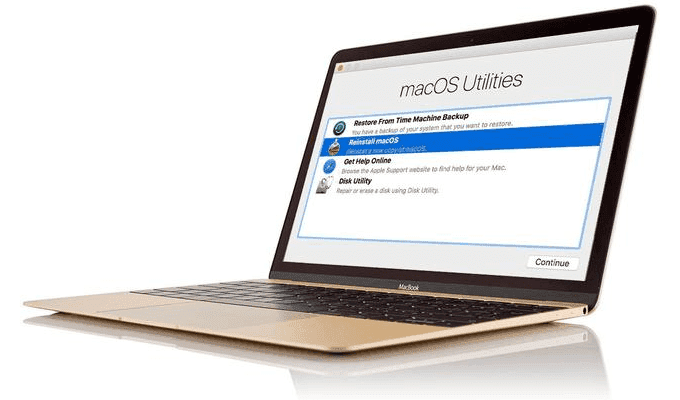
Newer Mac OS X, or MacOS, is even easier than past versions. No more need for a disk as everything is right there in the operating system to reset your password.
- Restart the computer and hold down the ⌘ + R keys once the restart begins. You’ll have to continue holding down the keys until the Apple logo appears on-screen.
- After the startup sequence is completed, you should have the Recovery HD utility window on-screen.
- Open a terminal window while in the utility, and type resetpassword, then press Enter.

- Follow the on-screen instructions to reset the admin password.